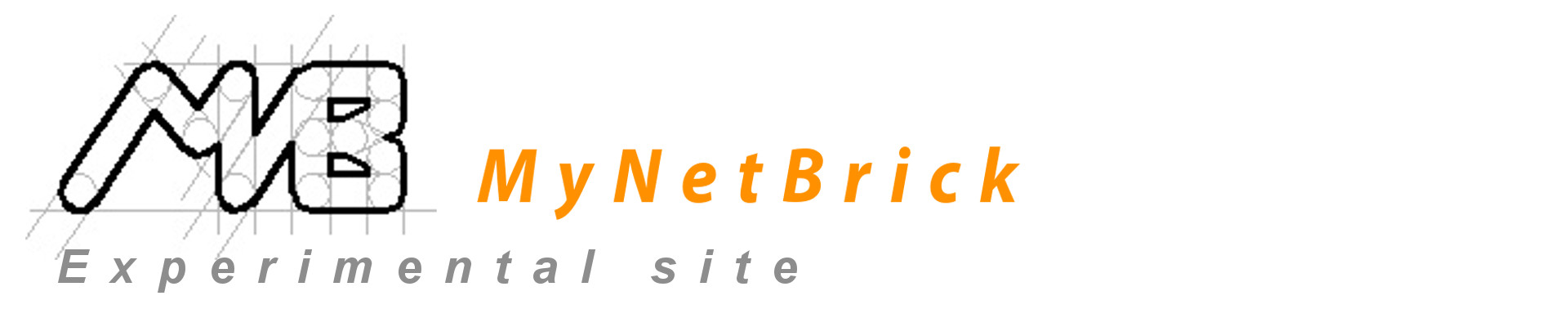Uno degli aspetti principali quando si utilizza un PC in un ambiente di produzione è l’efficienza ma soprattutto la sicurezza. Limitare le richieste di aggiornamenti, i download e comunque l’avvio di tutti quei processi non utilizzati che potrebbero esporre ad inutili rischi la postazione è fondamentale.
Windows 10 si porta dietro con l’installazione base un gran numero di app e servizi cosiddetti Bloatware che Microsoft ha inglobato nelle distribuzioni del sistema operativo e che hanno un impatto sulle prestazioni dell'intero sistema rimanendo costantemente in esecuzione in background, utilizzando risorse di RAM e CPU e magari anche distogliendo l’attenzione con fastidiosi annunci pubblicitari e notifiche.
In questo articolo vedremo come rimuoverne il più possibile senza creare conflitti con il regolare funzionamento di quello che poi è il vero e proprio Sistema Operativo.
Iniziamo lanciando la nostra PowerShell come amministratori. Per farlo, scriviamo PowerShell nella barra di ricerca e clicchiamo con il tasto destro del mouse sul rigo in cima riportante “Windows PowerShell” e successivamente clicchiamo sulla voce “Esegui come amministratore”.
Quindi si aprirà la nostra finestra PowerShell come in figura:
Nell'elenco riportato di seguito potrete notare un lunghissimo elenco di righe di comando, ognuna riferita a un diverso pacchetto. Il comando in PowerShell per la rimozione è Remove-AppxPackage. Ciò che si vuole disinstallare è indicato nella prima parte del comando nel quale è proposto il comando Get-AppxPackage per richiedere tutte le App o Pacchetti riportanti il nome indicato successivamente, ad esempio, Microsoft.XboxApp.
Digitiamo quindi i seguenti comandi:
Get-AppxPackage Microsoft.XboxApp | Remove-AppxPackageGet-AppxPackage Microsoft.Xbox.TCUI | Remove-AppxPackageGet-AppxPackage Microsoft.XboxGameOverlay | Remove-AppxPackageGet-AppxPackage Microsoft.XboxGamingOverlay | Remove-AppxPackageGet-AppxPackage Microsoft.XboxSpeechToTextOverlay | Remove-AppxPackage
Il modo più semplice e completo per la disinstallazione di tutto il pacchetto con le relative "pertinenze" di un servizio è l'inserimento del carattere jolly *. Ad esempio:
Get-AppxPackage *3dbuilder* | Remove-AppxPackageQuesto espediente ci evita di dover scrivere i singoli pacchetti. Nello specifico dell'esempio, il servizio 3dbuilder verrà completamente eliminato.
Ovviamente, se utilizziamo PowerShell, è per essere più incisivi, quindi non fermiamoci qui. Proseguiamo rimuovendo tutti quei pacchetti legati a giochi ed app preinstallate che, nella maggior parte dei casi, non utilizzeremo mai in una postazione in produzione.
Molte di queste app possono essere facilmente disinstallate dal menu Impostazioni, ma da buon amante delle CLI sfrutto la rapidità della mia finestra PowerShell aperta con autorizzazioni di amministratore. Ovviamente, prima di disinstallare, scorrete l’elenco e leggete i pacchetti che state disinstallando in modo da personalizzare i programmi da lasciare e quelli da rimuovere. Dai nomi dei pacchetti è facilmente intuibile il programma.
Get-AppxPackage *3dbuilder* | Remove-AppxPackageGet-AppxPackage *officehub* | Remove-AppxPackageGet-AppxPackage *skypeapp* | Remove-AppxPackageGet-AppxPackage *getStarted* | Remove-AppxPackageGet-AppxPackage *zunemusic* | Remove-AppxPackageGet-AppxPackage *bingfinance* | Remove-AppxPackageGet-AppxPackage *bingnews* | Remove-AppxPackageGet-AppxPackage *OneNote* | Remove-AppxPackageGet-AppxPackage *personas* | Remove-AppxPackageGet-AppxPackage *bingsports* | Remove-AppxPackageGet-AppxPackage -Name king.com.CandyCrushSaga | Remove-AppxPackageGet-AppxPackage -allusers Microsoft.BingWeather* | Remove-AppxPackageGet-AppxPackage -allusers Microsoft.GetHelp* | Remove-AppxPackageGet-AppxPackage -allusers Microsoft.Microsoft3DViewer* | Remove-AppxPackageGet-AppxPackage -allusers Microsoft.MicrosoftOfficeHub* | Remove-AppxPackageGet-AppxPackage -allusers Microsoft.MicrosoftSolitaireCollection* | Remove-AppxPackageGet-AppxPackage -allusers Microsoft.MicrosoftStickyNotes* | Remove-AppxPackageGet-AppxPackage -allusers Microsoft.MixedReality.Portal* | Remove-AppxPackageGet-AppxPackage -allusers Microsoft.Office.OneNote* | Remove-AppxPackageGet-AppxPackage -allusers Microsoft.People* | Remove-AppxPackageGet-AppxPackage -allusers Microsoft.Print3D* | Remove-AppxPackageGet-AppxPackage -allusers Microsoft.ScreenSketch* | Remove-AppxPackageGet-AppxPackage -allusers Microsoft.SkypeApp* | Remove-AppxPackageGet-AppxPackage -allusers Microsoft.StorePurchaseApp* | Remove-AppxPackageGet-AppxPackage -allusers Microsoft.Wallet* | Remove-AppxPackageGet-AppxPackage -allusers Microsoft.WindowsAlarms* | Remove-AppxPackageGet-AppxPackage -allusers microsoft.windowscommunicationsapps* | Remove-AppxPackageGet-AppxPackage -allusers Microsoft.WindowsFeedbackHub* | Remove-AppxPackageGet-AppxPackage -allusers Microsoft.WindowsMaps* | Remove-AppxPackageGet-AppxPackage -allusers Microsoft.WindowsSoundRecorder* | Remove-AppxPackageGet-AppxPackage -allusers Microsoft.WindowsStore* | Remove-AppxPackageGet-AppxPackage -allusers Microsoft.Xbox.TCUI* | Remove-AppxPackageGet-AppxPackage -allusers Microsoft.XboxApp* | Remove-AppxPackageGet-AppxPackage -allusers Microsoft.XboxGameOverlay* | Remove-AppxPackageGet-AppxPackage -allusers Microsoft.XboxGamingOverlay* | Remove-AppxPackage